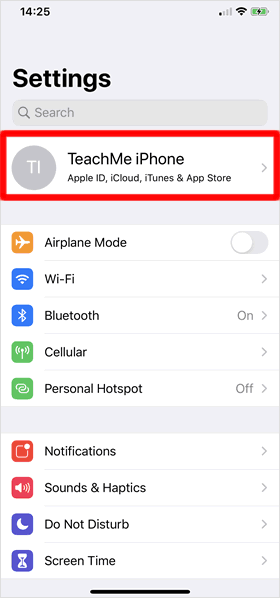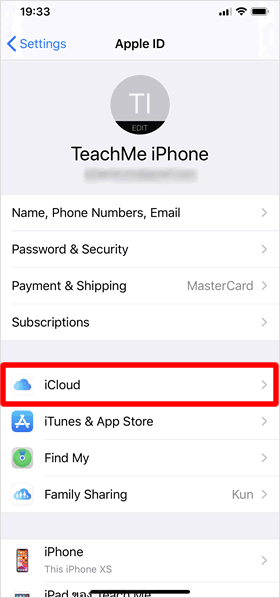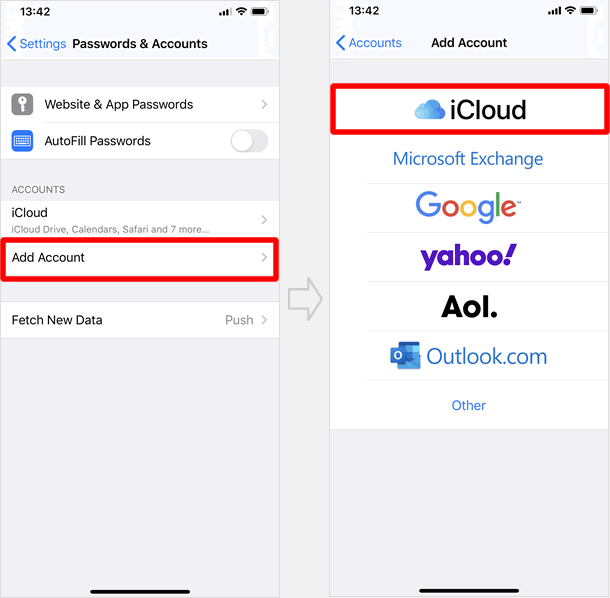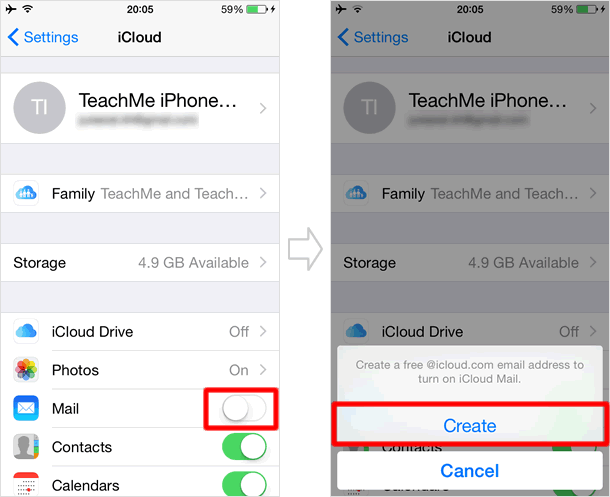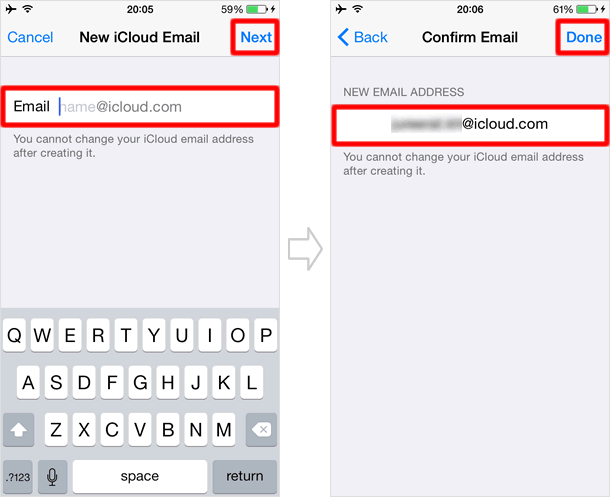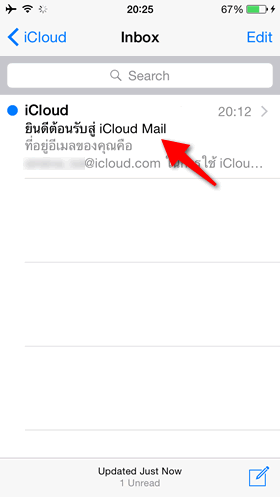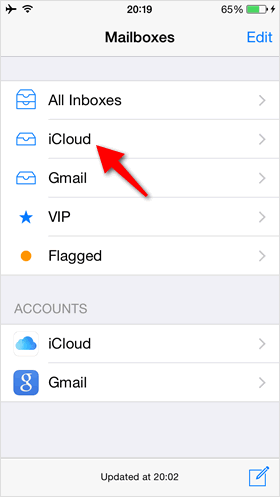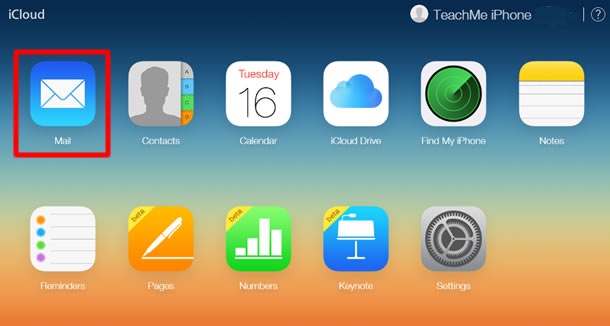การสร้างบัญชี iCloud Mail
หาก iPhone ของคุณ มีการตั้งค่า iCloud แล้ว คุณสามารถที่จะใช้งานบัญชีอีเมลของ @icloud.com ได้ฟรี บัญชีที่อยู่อีเมล iCloud จะทำงานได้อย่างมีประสิทธิภาพ หากมีอีเมลเข้า ระบบจะทำการแจ้งเตือนมายัง iPhone โดยทันที หรืออุปกรณ์ iOS อื่นๆ ที่ได้รับการตั้งค่า iCloud ด้วยบัญชีเดียวกันได้ ก็จะได้รับการแจ้งเตือนด้วย
⇒ การตั้งค่า iCloud
แตะที่ชื่อของคุณ
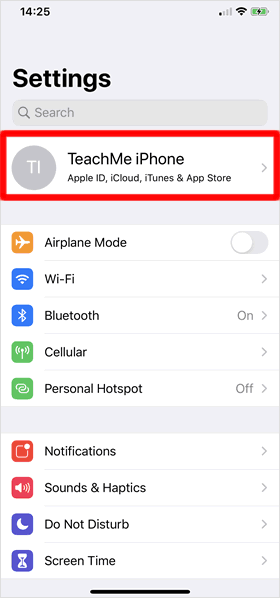
จากหน้าหลัก แตะ [Settings] > แตะที่ ไอคอนชื่อ ของคุณ ที่แสดงอยู่ด้านบนสุด
เลือก[iCloud]
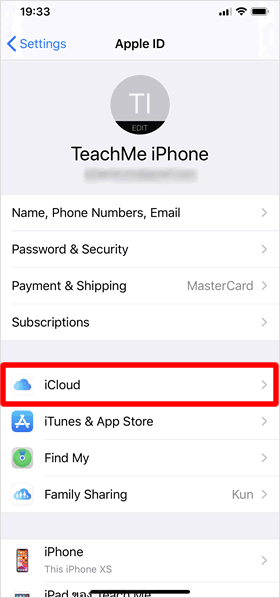
แตะที่ [iCloud]
สร้างบัญชีผ่านทาง เมนู [Passwords & Accounts]
อีกช่องทางในการสร้างบัญชี คือจากหน้าจอโฮม แตะที่ [Settings] > [Passwords & Accounts] > [Add Account] > [iCloud] จากนั้น ให้ทำการสร้างบัญชี
เปิดสวิทซ์ที่ [ Mail ]
เมื่ออยู่ใน หน้าจอ iCloud ให้ทำการเปิดสวิทซ์ที่รายการ [Mail] จากนั้นหน้าจอจะแสดงป๊อปอัพ ให้แตะที่ [Create] เพื่อทำเริ่มดำเนินการสร้างบัญชีอีเมล
※ คุณจำเป็นต้องทำการเข้าสู่ระบบ iCloud ก่อนจึงจะสามารถทำการตั้งค่าได้
ป้อนที่อยู่อีเมลตามต้องการ
ทำการตั้งชื่อ E-mail address ที่คุณต้องการ ต่อมา แตะที่ปุ่ม [Next] จากนั้นทำการตรวจสอบ แล้วแตะที่ปุ่ม [Done] เพื่อทำการสร้างบัญชีของคุณเมื่อเสร็จสิ้นแล้ว คุณจะไม่สามารถเปลี่ยนแปลงที่อยู่อีเมลได้
ได้รับอีเมล ต้อนรับ
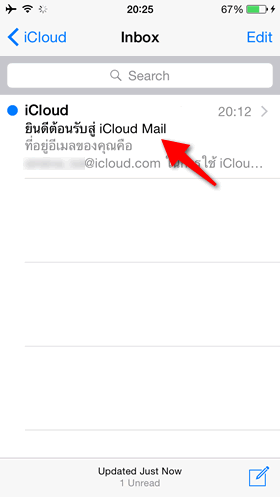
iPhone จะแสดงการแจ้งเตือน การได้รับอีเมลใหม่จาก iCloud "ยินดีต้อนรับสู่ iCloud Mail"
กล่องจดหมาย iCloud ถูกเพิ่มใน Mailboxes
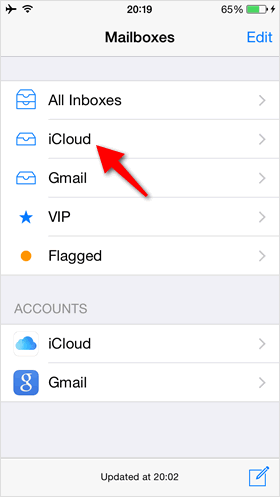
เมื่อคุณได้รับอีเมลจาก iCloud กล่องจดหมาย iCloud จะได้รับการสร้างขึ้นโดยอัตโนมัติ และแสดงอยู่ที่หน้าจอ Mailboxes
สามารถตรวจสอบได้จากหน้าจอหลัก เลือกแตะที่แอพ "Mail" จะเห็นรายการกล่องจดหมาย iCloud ปรากฏอยู่
ดูบัญชีได้ ผ่านทาง PC
บัญชีอีเมลของ iCloud ยังสามารถเข้าถึงได้ ในช่องทางเครื่องคอมพิวเตอร์ ที่ www.icloud.com เมื่อเข้าสู่ระบบแล้ว ในหน้าจอต้อนรับ เลือกคลิกที่รายการ [Mail] เพื่อทำการเข้าถึงบัญชีอีเมลของคุณ